
【ヤフオク×オークタウン】 効率を求めるなら即買必須!機能盛すぎ超時短ツール『mauc / マオーク』の使い方
大幅な仕様変更と機能の追加に伴い、GUI上のログ(操作画面の右側)が非表示となりました。ボタンなどの配列、および使い方は変わらないためこのマニュアル通りの操作で使用することができます。
初めまして、こんにちは、mao(@ma0art)です🐈⬛
最近、AI×物販(ヤフオク×美女ポスター)が、かなり流行っていますが、
実は投稿するまでに色々作業をする必要があって
画像生成はもちろん
透かしを入れたり
一括登録用のCSVを作ったり
2. のために画像をリネームしたり
と、色々しないといけないことがあるので
はぁ…..めんど….
となっちゃいますが
わたしが開発した超時短効率化ツール「mauc / マオーク」を使えば
ワンクリックでこんなことができちゃいます。
画像リネーム(プレフィックス+連番+好きな名前)
画像をjpg化
画像に透かし(Sample)
CSVを作成(タイトルと画像の紐づけ済)
30MB毎にZipファイルを作成(csv+画像)
CSVを編集できる機能
どうですか!?
めっちゃ便利じゃないですか!?
それでは、さっそく使い方を解説していきますね🐈⬛
ちなみに mauc は 「mao」+「auction」の造語だよ
mauc / マオークを使う前に

使い方を解説する前に、Tips購入後にアクセスできるURLから「mauc」をダウンロードします。
Windows版とMac版の2種類あるので、自分が使っているパソコンのOSに合わせたファイルをダウンロードしてね🙌🏻
ダウンロードが終わったらZipフォルダを解凍して、好きな場所へ移動しましょう!
ただ、システムフォルダに移動してしまうと正常に動かなくなる可能性があるので下記の用にユーザーフォルダ以降に移動するのがおすすめ。
Mac:/Users/ユーザーフォルダ/◯◯ ←ココ!
Windows:C:\Users\ユーザーフォルダ\◯◯ ←ココ!
例)Mac:/Users/mao/mauc
例)Windows:C:\Users\mao\mauc
ここまでできたら、maucを起動しよう!!
mauc / マオークの使い方
maucの使い方はこんな感じ。
オークタウンで出品データ(CSV)を作成する
入力フォルダに作成したCSVを入れて取込をする
基本情報を確認する(プレフィックスとカウント)
出品情報を確認する(CSVから取り込んだデータ)
入力フォルダに出品する画像を入れる
変換・作成処理を実行をする
基本的には、1 と 2 と 4 は初回のみのでOK なので、2回目以降は
入力フォルダに出品する画像を入れて、基本情報のプレフィックスとカウントが問題ないか確認をして、実行をクリックするだけです!
それでは解説していくよ🐈⬛
1. オークタウンで出品データ(CSV)を作成する

はじめに、オークタウンにログインをします。
このツールはオークタウンの無料版でも使用できますが、オークタウンにログイン(利用登録)をするには LYPプレミアム(650円/月)に加入する必要があるので、その点は要注意です⚠️
ログインができたら「個別商品登録」を開き、CSVを作成していきます。
この作業は基本的には初回のみでOK
(大幅に出品情報が変わるならCSVを作り直そう!)

下記の必須項目(15個)を入力していき、他にも設定したい項目があれば入力をしていきます。
1. タイトル
2. 説明
3. 商品の状態
4. カテゴリ
5. 販売形式
6. 個数
7. 開始価格
8. 開催期間
9. 返品の可否
10. 決済方法
11. 代金先払い、後払い
12. 商品発送元の地域
13. 送料負担
14. 配送方法
15. 発送日までの日数ここで、
画像
商品説明
カテゴリー
に関する補足と設定についてのお願い。
商品説明には
・改行
・HTML
・色(カラー)
・URL(ページリンク)
が使用することができますが、フォントと文字サイズは非対応のため、使用しないようにお願いします。
また、カテゴリーに関しては下記の3種類から選ぶようにしてください。
20068:
コミック、アニメグッズ > その他
2084006186:
アンティーク、コレクション > 印刷物 > ポスター > その他
2084009286:
その他 > アダルト > ポスター
画像に関しては、アップロードしたり設定をせず、未設定のままでお願いいたします。
補足:maucでは 1商品につき、画像は1枚しか入れられない仕様 となっておりますのでご注意ください🙌🏻
入力が終わったら、画面下部にある「CSV形式でダウンロード」をクリックして、作成したCSV(出品情報)をダウンロードします。
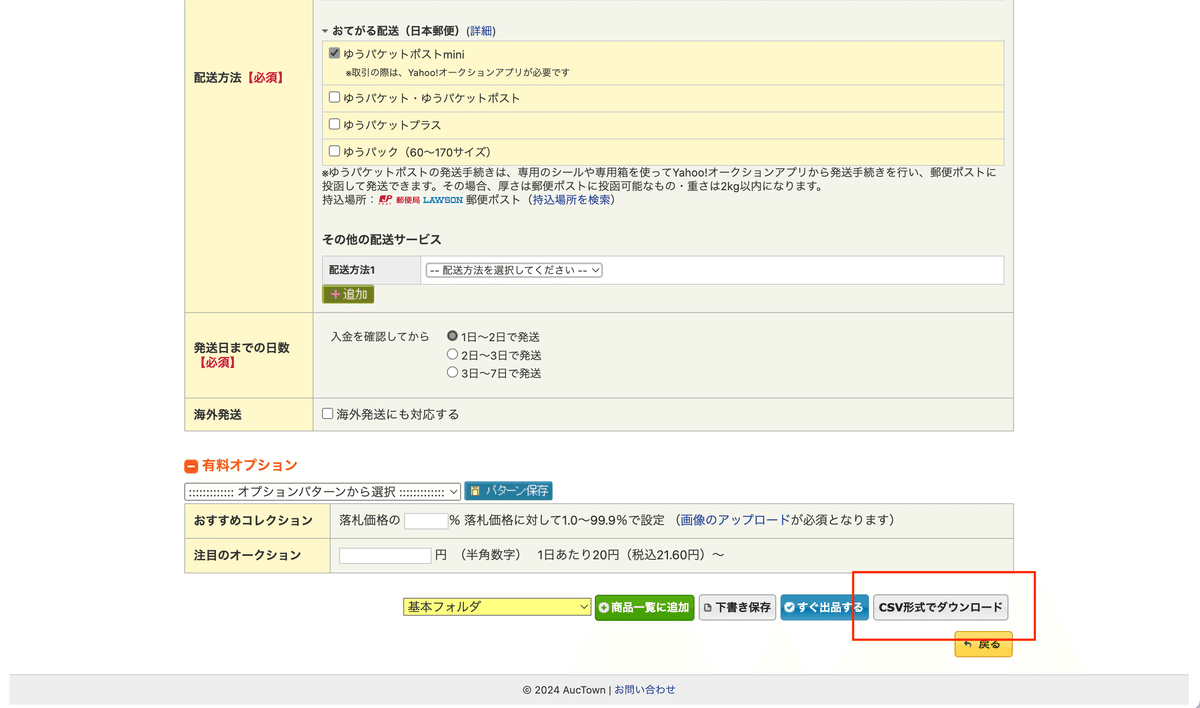
▼ 作成したCSVの例です
2. 入力フォルダに作成したCSVを入れて取込をする

作成したCSVをmaucへ取り込んでいきます。
「入力フォルダ」をクリックしてinputというフォルダを開きます。
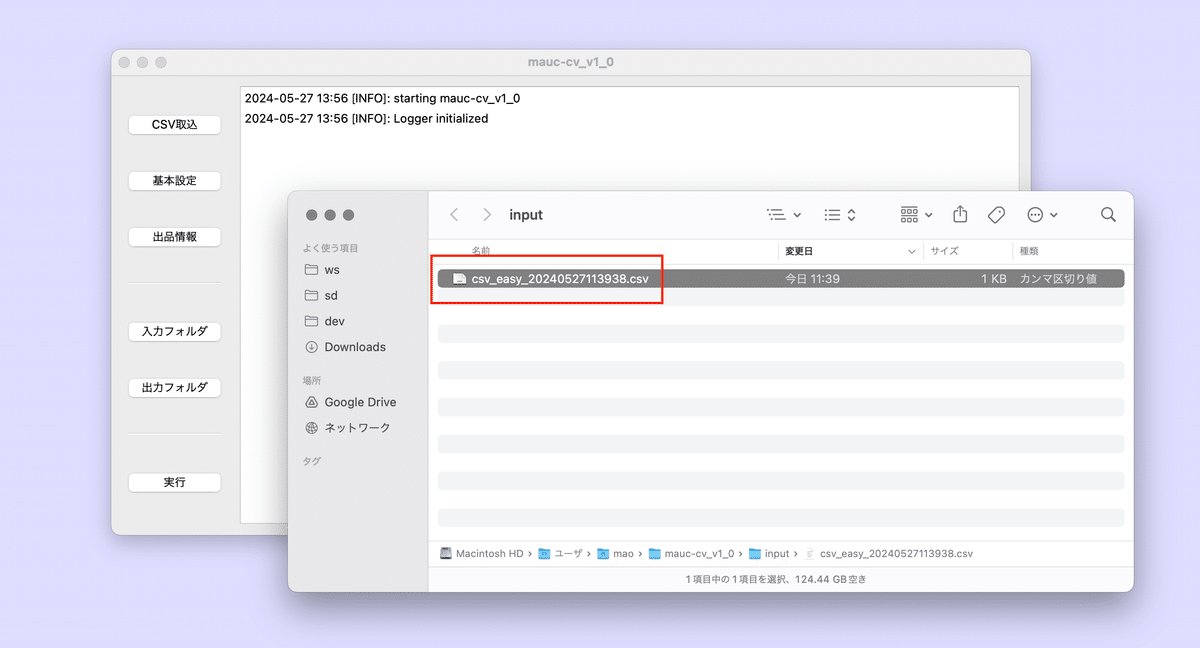
先ほどダウンロードしたCSVをinputフォルダの中へ移動します。
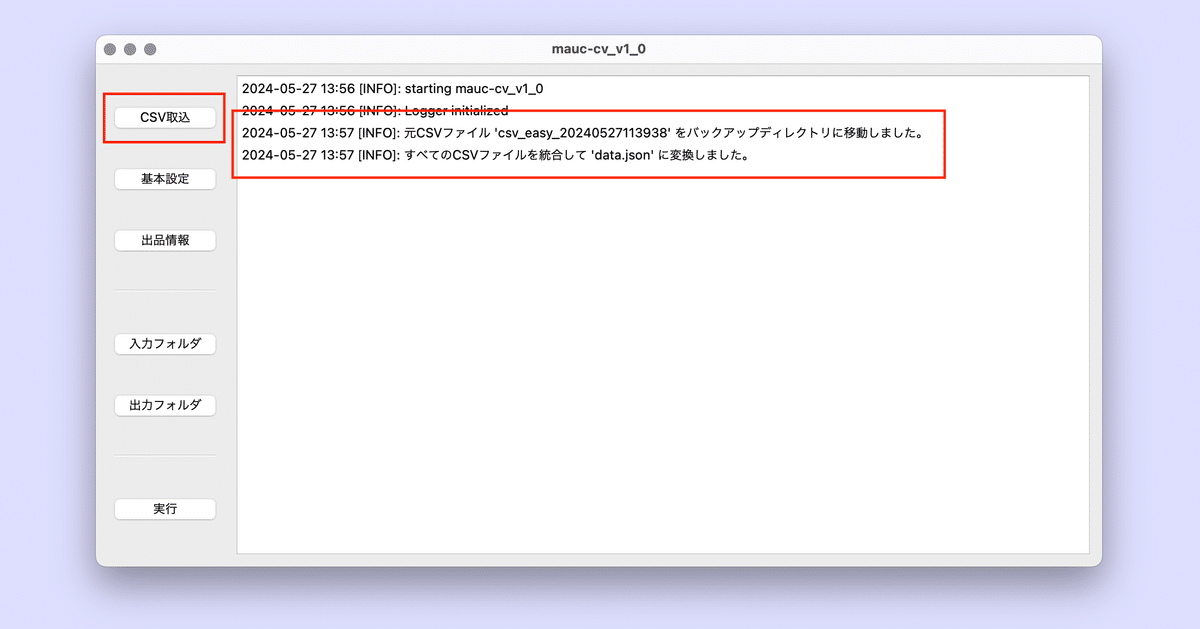
CSVをフォルダの中に入れたら「CSV取込」をクリックすることで、1. で作成した出品情報が取り込まれます。
次は出品データがちゃんと取り込まれているか、確認するよ🙌🏻
3. 出品情報を確認する

商品名、価格、配送方法などの情報を確認するには「出品情報」をクリックすることで確認できます。

手順 1. で作成したデータが問題ないか、確認することができます。
また、このページから設定を変更することもできます。
「配送方法の変更」などの大きな変更をするときは、このページから編集するより、手順1. のオークタウンの「個別商品登録」から新たにCSVを作成して、maucへ取り込んだ方が早く、確実なのでおすすめです🙌🏻
4. 基本情報を確認する

「基本設定」では、「プレフィックス」と「カウント」、基本的には使用しませんが「ログモード」を設定することができます。
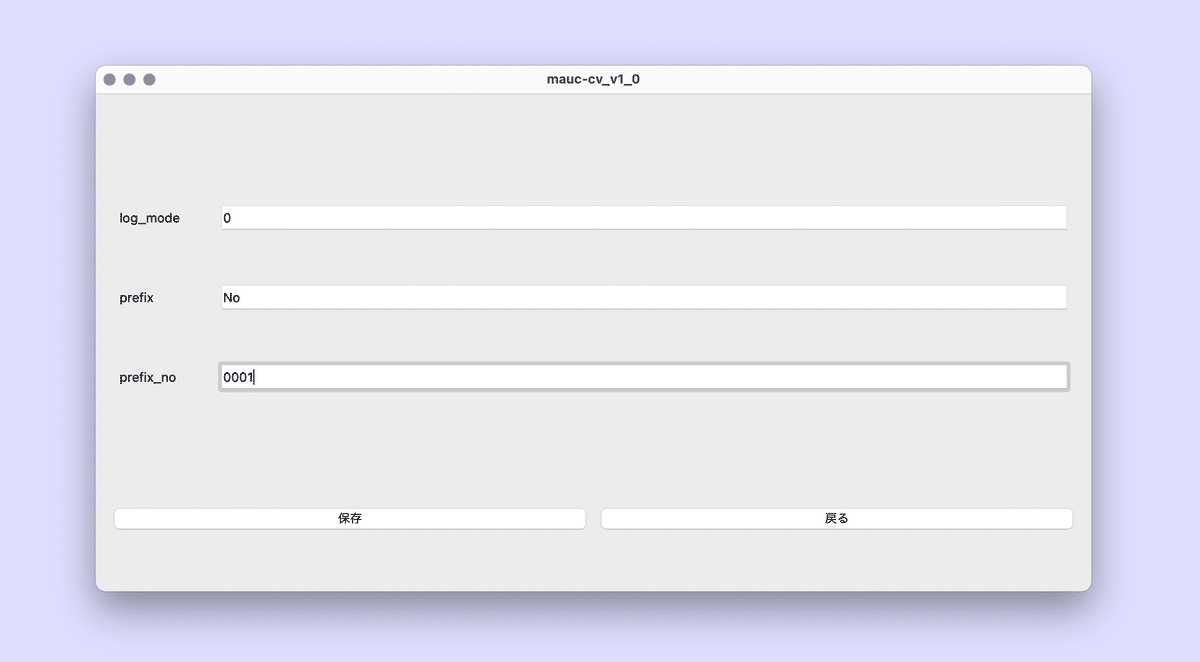
ログモード(log_mode)はデフォルトは「0」に設定してあり、1にすることでデバッグ(ログの内容がシステマチック)になります。
指定しない限り、この値は変更しないようにね!
続いて、「プレフィックスとカウント」について解説していくよ!
「1. オークタウンで出品データ(CSV)を作成する 」で入力したタイトルは、maucに取り込むことで
プレフィックス + カウント + タイトルのように結合した状態に変換されます。
下記のように入力(設定)をした場合
タイトル︰美女 ポスター A4
プレフィックス︰No
カウント︰0001
商品名(タイトル)は以下のようになります。
例)
No0001 美女 ポスター A4
No0002 美女 ポスター A4
No0003 美女 ポスター A4
・
・ のように、画像の枚数分続くよ
・
No0100 美女 ポスター A4ここで2点注意してほしいこと
プレフィックスは最大3桁、カウントは最大4桁までにする
プレフィックスは半角英数字のみ(記号は使用不可)
を必ず守っていただくようにお願いします。
macuでCSVを作ることができても、オークタウンに取り込む際に失敗してしまいます。
5. 入力フォルダに出品する画像を入れる

次に「入力フォルダ」をクリックして、開いた入力フォルダ(input)の中に生成した画像を入れていきます。

画像のファイル名は日本語にも対応していますが、基本的には「英数字(半角アルファベット+数字)」が好ましいです。
日本語のファイル名はエラーを起こす原因にもなり得ます。
6. 変換・作成処理を実行をする

基本情報、出品情報の確認、入力フォルダに画像を入れたら、ついに「実行」をクリックして処理を動を開始させます!

少し待っていると、勝手に処理が進みます。
処理は全部で7工程あり、7 / 7 まで終わると「すべての処理が完了しました。」と通知されたら変換処理の完了です。
使用するパソコンのOSやスペックにもよりますが、私のパソコンでは1分ほどで約50枚の画像を処理することができました。

全ての処理が完了すると、出力フォルダ(output)に「processed_folder_*」というZipファイルが作成されます。
processed_folder_* は 1Zipファイルが30MBになるように、 画像の枚数に応じて変動するよ🙌🏻
あとはこのZipフォルダをオークタウンにアップロードするだけで、一括出品ができちゃいます!
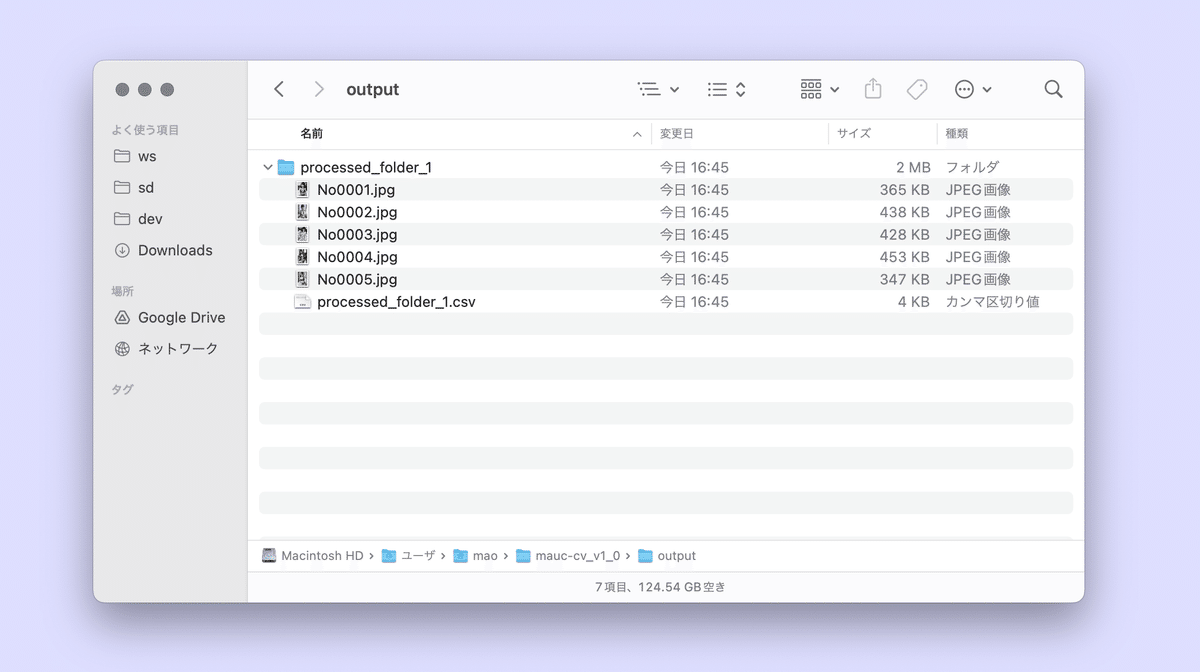
processed_folder_* の中身はこんな感じ。
加工済みの画像
プレフィックス+カウントでリネーム
透かし(ウォーターマーク)の合成
png → jpgに変換
画像名とタイトルがイコールになったCSV

これは processed_folder_* の中にある、合成された画像、作成されたCSVのイメージです。

全ての処理が完了したら、左上にある終了ボタンでmaucを終了させます。
必要な作業は大詰め。あとはオークタウンにアップロードするのみ。
ちなみに、元の画像と取り込んだCSVはmaucのフォルダ内の下記の場所に保存されています!
元の画像:\mauc\backup\image_file
CSV:\mauc\backup\csv_file7. 作成したZipファイルをオークタウンへアップロードする
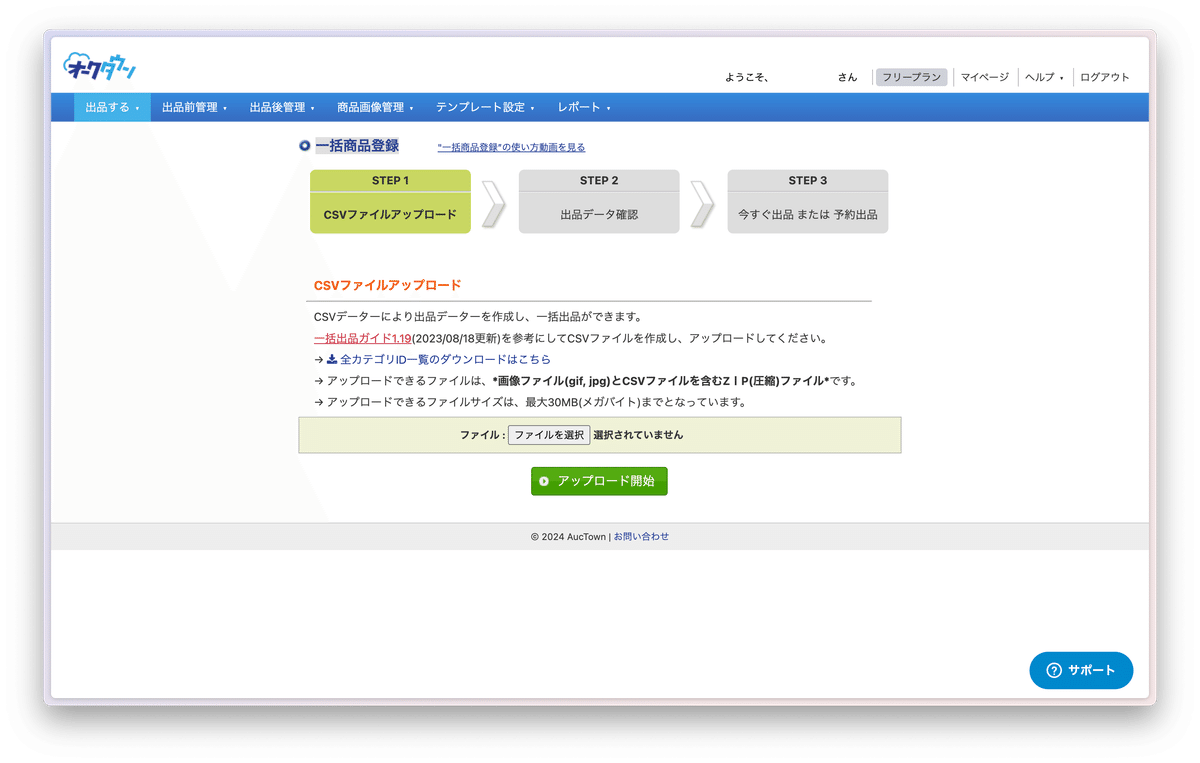
作成したZipファイルをアップロードするには、オークタウンの「一括商品登録」のページを開きます。
ページが開けたらCSVファイルアップロードより、「ファイルを選択」をクリックして、maucで作成したZipファイルを選びます。

Zipファイルは一つずつしかアップロードすることができないため、processed_folder_* の数だけ、アップロードを繰り返す必要があります。
processed_folder_* を選択したら、「アップロード開始」をクリックします。

Zipファイルのアップロードが完了すると、このようなページに遷移します。
ページの下部までスクロールして「出品予定商品へ追加」をクリックします。
オークタウンの有料プラン(課金者)の方は、そのまま「今すぐ出品する」を選びましょう!!

出品情報を保存する「フォルダ」の選択を項目が表示されたら、
元々作成してあるフォルダを使う
新しくフォルダを作成する
のどちらかで保存するフォルダを選びます。
フォルダの選択ができたら「保存する」をクリックして、次に進みます。
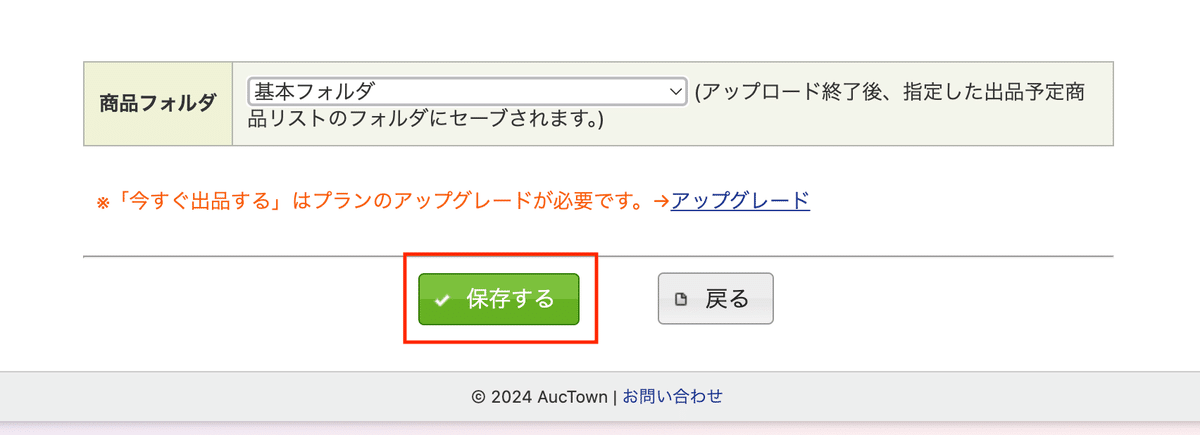
出品予定商品リストというページが開いたら、管理番号の左側(下記画像の赤枠部分)にある ▢ にチェックを入れ、「すぐに出品する」をクリックすることで、一括出品が完了します!!
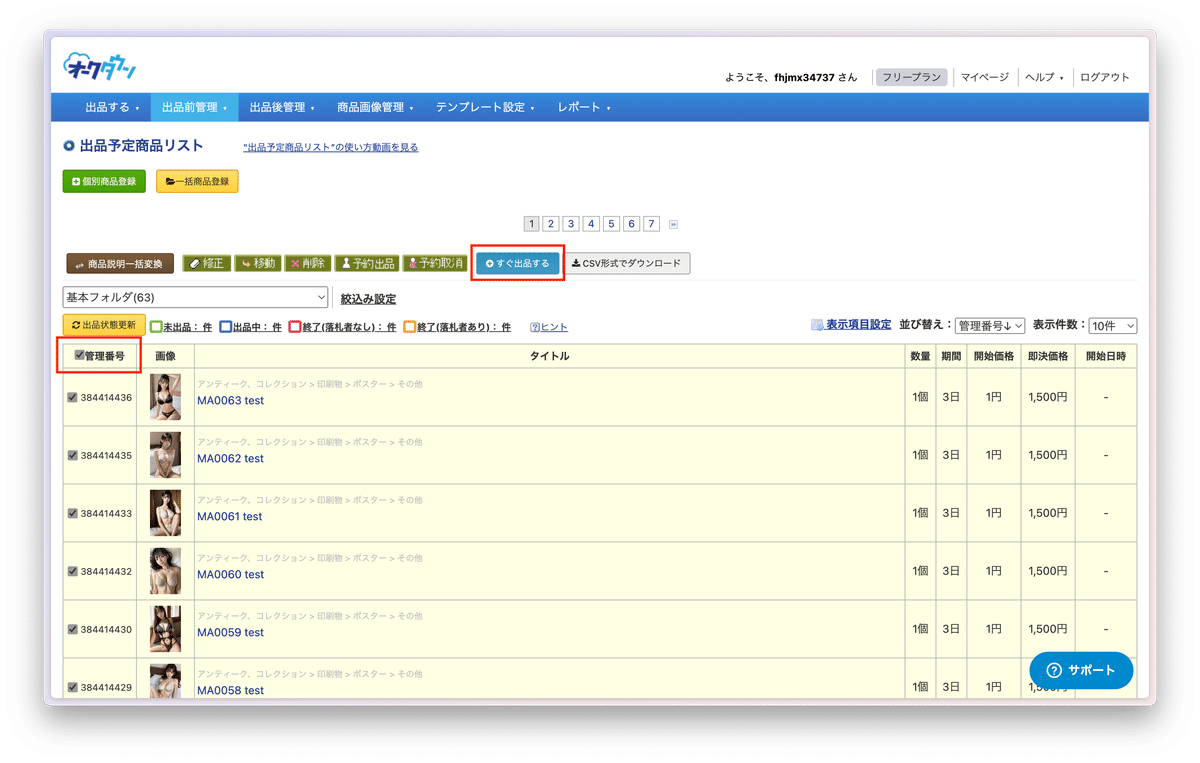
一括出品、お疲れ様でした🐈⬛
ここまで読み進めていただき、ありがとうございます!!
次はこのツール「mauc / マオーク」を使うにあたり
覚えていてほしいこと
注意してほしいこと
をまとめた項目です。
あと少しだけお付き合い下さい🙌
⚠ 注意事項
maucを使用するにあたり、注意してほしいことを箇条書きでまとめます。
結構重要な内容なので、購入前・購入後問わず、必ず目を通して下さい!
1. 基本的なこと
オークタウンを使用するために、ヤフープレミアム会員に加入する必要がある。(オークタウンは無料版でOK!)
2. 商品名関連
プレフィックスは最大3桁、カウントは最大4桁までにする
プレフィックスは半角英数字のみ(記号は使用不可)
3. 処理 / 動作に関すること
macuの機能の一つ「透かし/ウォーターマークの結合」の処理はかなりパソコンに負荷がかかる処理となっています。最大限、不可を抑えるように工夫をしていますが、スペックが低いパソコンなど動作しない(メモリ落ち)をする可能性があることをご了承の上ご購入下さい。
4. その他
maucとは関係なく新規の出品アカウントの場合、オークタウンからの出品がエラーになる場合があります。その場合はツール(mauc)の問題ではないため保証対象外とさせていただきますので、ご了承下さいますようお願いいたします。また、必ずご購入前にお試しいただいてからご購入をしていただくようお願いいたします。
まとめ
基本的には
オークタウンでのCSV作成
出品情報の確認(問題がないか)
の作業は最初だけでOK。
2回目以降は
入力フォルダに画像を入れる
基本情報でプレフィックスとカウントを確認 / 修正する
実行をクリックする
オークタウンにアップロード
をするだけです!
さいごに
最後まで読んでいただき、ありがとうございます!
maucがあれば、AI×物販(出品処理)の効率は格段に跳ね上がります。
たくさんの方のお手にとっていただき、このツールを通して、使っていただいた方のマネタイズに少しでもお役に立てたら嬉しいです😌
▼ 『mauc / マオーク』は下記のTipsからお求めいただけます!

▼▼▼ AI×物販をしている方に人気のnote ▼▼▼
たった100円でリサーチデータや商標利用可能なデータを見ることができちゃいますが、メンバーシップ「プレミアム」に加入することで初月無料で最新のデータが見放題になるので、実はこっちのほうがお得です…🤫
この記事が気に入ったらサポートをしてみませんか?
